Unterschied zwischen Spotify Web Player und Desktop-App
Als eine der führenden Musikstreaming-Plattformen der Welt hat Spotify die Art und Weise, wie wir Musik konsumieren, revolutioniert. Mit seiner riesigen Songbibliothek, den personalisierten Wiedergabelisten und der nahtlosen Benutzerfreundlichkeit ist es zur ersten Wahl für Musikliebhaber geworden.
Beim Zugriff auf Spotify stehen den Nutzern jedoch zwei Hauptschnittstellen zur Verfügung: der Spotify Web Player und die Desktop App. Beide bieten einzigartige Funktionen und Vorteile, und die Entscheidung für eine davon ist für die Nutzer entscheidend.
In diesem Vergleich gehen wir auf die Merkmale und Funktionen der einzelnen Schnittstellen ein, damit Sie eine fundierte Entscheidung auf der Grundlage Ihrer Präferenzen und Bedürfnisse treffen können.
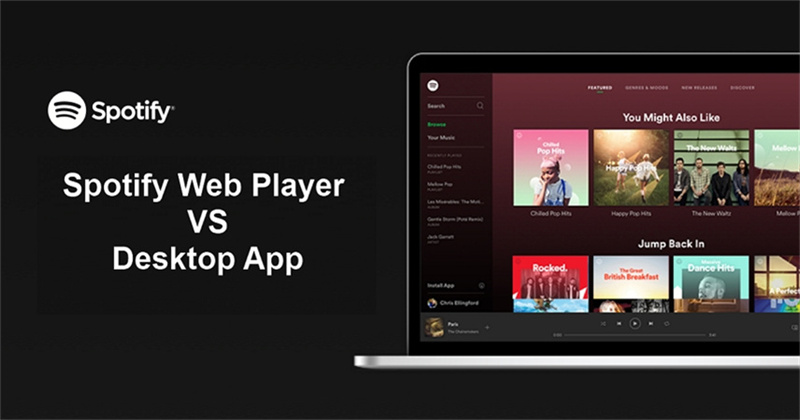
Teil 1. Was ist der Web Player auf Spotify?
Der Web Player auf Spotify ist eine bequeme und leicht zugängliche Plattform, mit der Nutzer ihre Lieblingsmusik direkt über einen Webbrowser genießen können, ohne die Spotify-App herunterladen zu müssen. Es bietet eine nahtlose und benutzerfreundliche Erfahrung für diejenigen, die es vorziehen, etwas anderes als zusätzliche Software zu installieren.
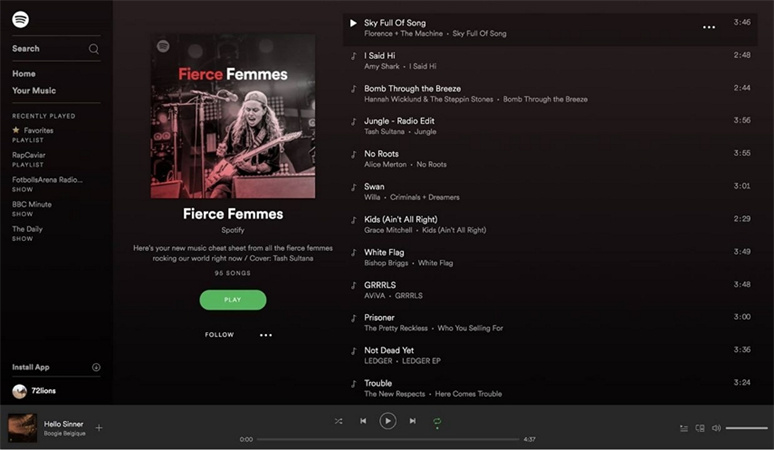
Um den Spotify Web Player zu nutzen, loggen Sie sich einfach auf der Spotify-Website in Ihr Spotify-Konto ein, und Sie haben sofortigen Zugriff auf Ihre Wiedergabelisten, gespeicherten Songs und personalisierten Empfehlungen. Es ist eine ausgezeichnete Option für Benutzer auf gemeinsam genutzten Computern oder wenn Sie nicht an Ihren üblichen Geräten arbeiten.
Teil 2. Spotify Web Player vs. Desktop-App: Portabilität
Was die Portabilität betrifft, so hat der Spotify-Webplayer gegenüber der App die Nase vorn. Er bietet nahtlose Zugänglichkeit und Kompatibilität über verschiedene Geräte und Betriebssysteme hinweg. Öffnen Sie den Webplayer in unterstützten Webbrowsern wie Google Chrome, Mozilla Firefox, Edge, Opera oder Safari, und schon sind Sie fertig.
- iOS: iOS 13 oder höher
- Android: Android OS 5.0 oder höher
- Mac: OS X 10.13 oder höher
- Windows: Windows 7 oder höher
Auch wenn Sie eine ältere Version Ihres Mobil- oder Desktopgeräts haben, können Sie immer noch Millionen von Titeln über den Spotify-Webplayer genießen.
Darüber hinaus verfügt die App über die Spotify Connect-Funktion, mit der Nutzer ihre Lieblingsmusik überall auf kabellosen Geräten wie Smart Speakern, Smart TVs, Car Audio, Spielekonsolen, Wearables und mehr hören können. Diese Vielseitigkeit sorgt für ein nahtloses Musikerlebnis, ganz gleich, welches Gerät Sie bevorzugen.
Teil 3. Spotify Web Player vs. Desktop-App: Klangqualität
Als Musikliebhaber wollen wir alle unsere Lieblingssongs in bester Audioqualität genießen. Die Wahrnehmung der Klangqualität kann jedoch von Person zu Person variieren. Wenn Sie Spotify-Nutzer sind, haben Sie vielleicht die Unterschiede in der Musikqualität je nach Zugriffsmethode bemerkt.
Der Webplayer, der sowohl für kostenlose als auch für Premium-Nutzer verfügbar ist, bietet eine niedrigere Bitrate von 128 KBit/s. Im Gegensatz dazu bietet die Desktop-App ein besseres Hörerlebnis, wobei kostenlose Konten bis zu 160kbps und Premium-Nutzer 320kbps genießen können.
| Spotify Free | Spotify Premium | |
|---|---|---|
| Spotify Web player | AAC 128kbit/s | AAC 256kbit/s |
| Spotify Desktop app | Bis zu 160 kbit/s | Bis zu 320 kbit/s |
Zweifellos entscheiden sich viele Nutzer wegen der besseren Klangqualität für den Desktop-Client. Auch als Inhaber eines kostenlosen Kontos können Sie sich ein beachtliches Hörerlebnis gönnen. Wenn Ihnen die Klangqualität wichtig ist, sollten Sie den Desktop-Client verwenden, um Ihre Lieblingstitel zu genießen.
Teil 4. Spotify Web Player vs. Desktop-App: Offline-Anhören
Die Spotify-Desktop-App bietet einen bemerkenswerten Vorteil mit ihrer Offline-Hörfunktion, mit der Nutzer ihre Lieblingstitel mühelos herunterladen können. Dieser Komfort ist exklusiv für Spotify-Premium-Abonnenten und verdeutlicht den Mehrwert, den die Entscheidung für den Premium-Dienst mit sich bringt. Webplayer-Benutzer benötigen jedoch unabhängig von ihrem Kontotyp Zugriff auf diese Funktion.
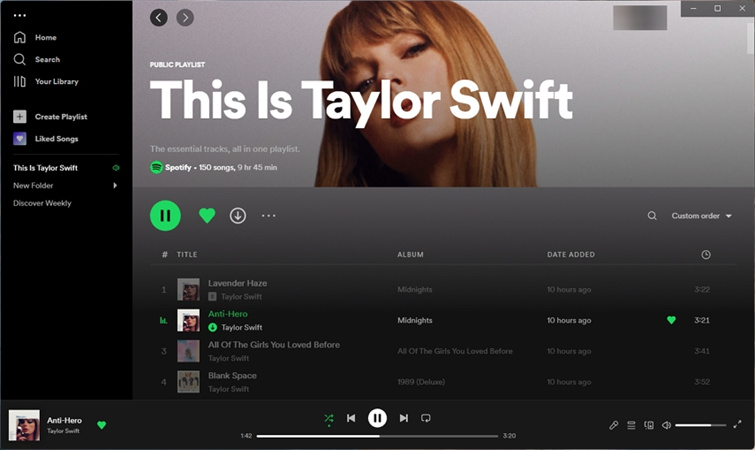
Dieser Unterschied in der Zugänglichkeit ermutigt diejenigen, die ein vielseitiges Hörerlebnis suchen, die Vorteile der Desktop-App zu erkunden und ein Upgrade auf eine Premium-Mitgliedschaft zu erwägen, um ein ununterbrochenes und nahtloses Offline-Musikerlebnis zu genießen.
Teil 5. Spotify Web Player vs. Desktop-App: Speicherkapazität
Wenn Sie zu Ihren Lieblingssongs auf Spotify jammen, wird die Speicherkapazität zu einem heimtückischen Problem, das Sie unvorbereitet treffen kann. Beim Online-Streaming von Liedern wird unbemerkt ein gewisser Speicherplatz auf Ihrem Gerät beansprucht, und überraschenderweise kann Ihr mobiles Datenvolumen über Nacht aufgebraucht sein. Der Clou: Der Webplayer von Spotify verwendet beim Streaming Caches, die Sie in Ihrem Browser leicht löschen können.
Aber warten Sie, es gibt noch mehr! Auch die Spotify-Desktop-App hat einen versteckten Trick im Ärmel. Es speichert standardmäßig Ihren Hörverlauf und speichert diese groovigen Tracks auf Ihrer lokalen Festplatte (C:) unter Windows. Kein Wunder, dass Ihr Gerät sich anfühlt, als würde es langsam laufen! Denken Sie daran, Ihren Windows- oder Mac-Cache manuell zu löschen, damit alles reibungslos funktioniert.
Teil 6. Spotify Web Player vs. Desktop-App: Songtexte
Spotify hat die von vielen lang erwartete Funktion zur Anzeige von Songtexten im Juni 2020 endlich in 26 Märkten eingeführt. Jetzt können Nutzer ihre Lieblingssongs sowohl in der Spotify-App als auch im Webplayer mitsingen. Die Songtexte sind für die meisten Lieder verfügbar, wobei Spotify täglich neue hinzufügt. Bei einigen Nischentiteln kann es jedoch sein, dass vorerst noch keine Texte vorhanden sind.
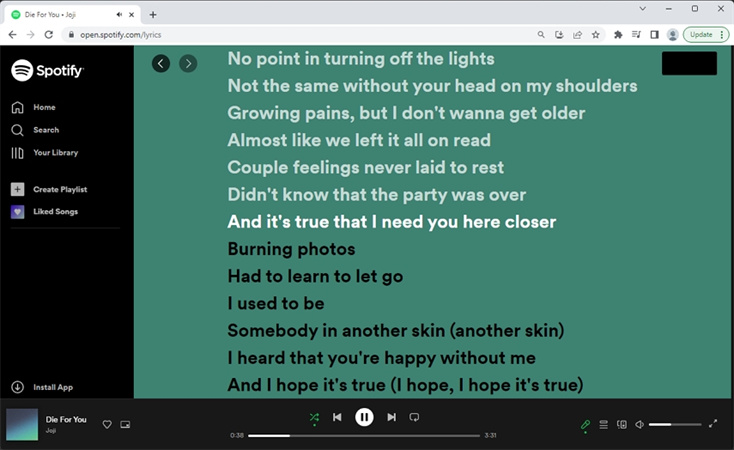
Um auf den Songtext zuzugreifen, spielen Sie einfach einen Song ab und klicken/tippen auf das Mikrofon-Symbol unten rechts. Voila! Der Bildschirm mit den Songtexten wird eingeblendet, so dass Sie mitsingen und sich in die Musik vertiefen können. Egal, ob Sie den Webplayer oder die Desktop-App verwenden, die Liedtexte sind jetzt immer griffbereit und machen Ihr Spotify-Erlebnis noch angenehmer.
Teil 7. Spotify Web Player vs. Desktop-App: Hotkeys
Was die Hotkeys betrifft, so bieten der Spotify Web Player und die Desktop-App unterschiedliche Erfahrungen. Das Fehlen integrierter Tastenkombinationen für grundlegende Funktionen wie Abspielen, Anhalten oder Umschalten zwischen Titeln im Webplayer könnte dazu führen, dass Sie sich eine schnellere Steuerung wünschen. Aber keine Angst! Sie können Ihr Webplayer-Erlebnis verbessern, indem Sie eine Erweiterung wie Spotify Web Player Hotkeys installieren.
Andererseits ist die Spotify Desktop App ein Paradies für Hotkeys. Es gibt viele Tastenkombinationen, um die App unter Windows oder Mac schnell zu bedienen. Von der Wiedergabe/Pause bis zur Lautstärkeregelung - mit den Hotkeys der Desktop-App haben Sie alles unter Kontrolle. Sehen Sie sich die vollständige Liste unten an und maximieren Sie Ihre Reise mit der Spotify-Desktop-App.
| Aktion | Window | Mac |
|---|---|---|
| Wiedergabe/Pause | Leerzeichen | Leerzeichen |
| Nächster Titel | Strg + Rechts | Befehl + Rechts |
| Vorheriger Titel | Strg + Links | Befehl + Links |
| Rückwärts/vorwärts suchen | Umschalttaste + Links/Rechts | Befehl + Umschalt + Links/Rechts |
| Aktuell ausgewähltes Medium abspielen | Eingabe | Zurück |
| Shuffle-Modus umschalten | Strg + S | Befehl + S |
| Zyklus-Wiederholungsmodi | Strg + R | Befehl + R |
| Zurück zum vorherigen Bildschirm | Alt + Links | Option + Links |
| Einen Bildschirm weitergehen | Alt + Rechts | Option + Rechts |
| Suchbildschirm öffnen | Strg + L | Befehl + L |
| Suchfunktion anzeigen | Strg + F | Befehl + F |
| Hineinzoomen | Strg + Plus (+) | Befehl + Plus (+) |
| Rauszoomen | Strg + Minus (-) | Befehl + Minus (-) |
| Zoom auf 100% zurücksetzen | Strg + Null (0) | Befehl + Null (0) |
| Spotify-Fenster ausblenden | n/a | Befehl + H |
| Andere App-Fenster ausblenden | n/a | Befehl + Option + H |
| Spotify-Fenster schließen | n/a | Befehl + W |
| Fenster minimieren | n/a | Befehl + M |
| Minimiertes Fenster wiederherstellen | n/a | Befehl + Option + 1 |
| Vollbildschirm | n/a | Fn + F |
Teil 8. Spotify Web Player vs. Desktop-App: Aktualisierungen
Spotify aktualisiert seine Desktop-App und seinen Webplayer kontinuierlich, damit die Nutzer von den neuesten Funktionen und Fehlerbehebungen profitieren. Der einzige Unterschied zwischen den beiden Plattformen besteht darin, dass Sie bei der Desktop-App die Möglichkeit haben, automatische Aktualisierungen zu deaktivieren, während dies beim Webplayer nicht möglich ist.
Teil 9. Spotify Desktop App vs. Web Player: Wiedergabelisten
Eines der wichtigsten Verkaufsargumente von Spotify sind die umfangreichen Wiedergabelisten, die alle Musikgeschmäcker und Stimmungen abdecken. Egal, ob Sie einen Soundtrack für Ihr Training, einen ruhigen Lernbegleiter oder einfach nur ein paar Gute-Laune-Melodien brauchen - Spotify hat alles zu bieten.
Die Desktop-App und der Webplayer ermöglichen den Zugriff auf die umfangreiche Spotify-Wiedergabelistenbibliothek. Es gibt jedoch einen entscheidenden Unterschied: Mit der Desktop-App können Benutzer ihre Musikbibliothek in benutzerdefinierten Ordnern organisieren. Diese Funktion macht die Suche nach bestimmten Liedern und Künstlern zum Kinderspiel und erspart das Durchsuchen unzähliger Wiedergabelisten.
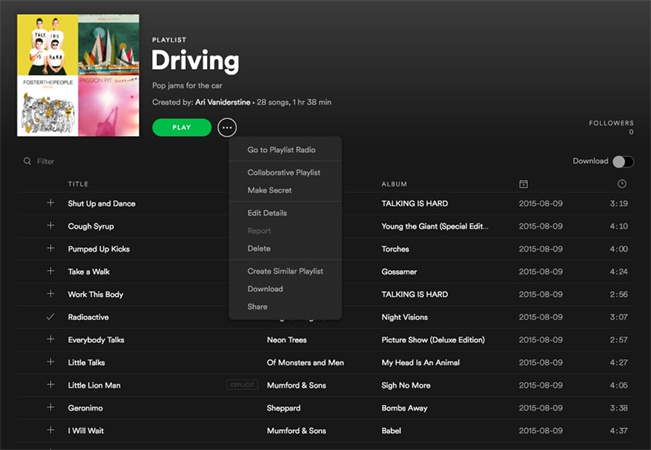
Das Erstellen und Sortieren von Wiedergabelisten ist auch in der Desktop-Version von Spotify ein Kinderspiel. Sie können mühelos mehrere Titel gleichzeitig auswählen, verschieben oder löschen und so sicherstellen, dass Ihre Wiedergabelisten immer aktuell und auf Ihre musikalischen Vorlieben zugeschnitten sind.
Teil 10. Sollten Sie den Spotify Web Player oder die Desktop-App verwenden?
Beide Optionen bieten fantastische Funktionen, wenn Sie zwischen dem Spotify Web Player und der Desktop-App wählen. Der eindeutige Sieger ist jedoch der Desktop-Client, der sich durch seine exklusiven Vorteile auszeichnet.
Mit der Desktop-App können Sie Ihre Lieblingssongs auch offline hören, wenn keine Internetverbindung zur Verfügung steht. Außerdem bietet die Desktop-App einen Equalizer, mit dem Sie Ihr Audioerlebnis feinabstimmen und den Klang personalisieren können. Darüber hinaus sorgen die überragende Leistung und die Hardware-Beschleunigung des Desktop-Clients für ein reibungsloses und nahtloses Hörerlebnis.
Nichtsdestotrotz hat der Webplayer seine Vorzüge, denn er ist bequem und plattformunabhängig. Wenn Sie Wert auf Mobilität und die Möglichkeit legen, von jedem Gerät mit Internetanschluss auf Ihre Musikbibliothek zuzugreifen, dann ist der Web Player eine gute Wahl.
Letztendlich hängt die Entscheidung von Ihren individuellen Vorlieben ab. Wenn die Klangqualität und die Offline-Wiedergabe im Vordergrund stehen, ist die Desktop-App am besten geeignet. Wenn Sie jedoch Komfort und Plattformunabhängigkeit bevorzugen, ist der Web Player die richtige Wahl.
Bonustipp:

HitPaw Univd - All-in-One Video-Lösungen für Win & Mac
Sicher verifiziert. 254.145 Personen haben es heruntergeladen.
- Breite Formatkompatibilität: Videos und Audios in über 1000 Formaten wie MP4, AVI, MOV und MP3.
- Massenkomprimierung: Bilder und Videos in optimaler Qualität stapelweise komprimieren.
- Vielseitiger Editor: Trimmen, Schneiden, Zuschneiden, Drehen, Hinzufügen von Filtern und Wasserzeichen, Verblassen von Gesichtern.
- Fortschrittliche KI-Tools: Spracherkennung, Geräuschunterdrückung, Stimmtrennung.
- Verschiedene Encoder: Unterstützung von H265, VP9, AV1 und anderen HD-Videoformaten.
Sicher verifiziert. 254.145 Personen haben es heruntergeladen.
Schlussfolgerung
Sowohl die Spotify Desktop-App als auch der Spotify Web Player bieten außergewöhnliche Musik-Streaming-Erlebnisse. Obwohl sie ähnliche Funktionen und Zugriff auf die umfangreiche Musikbibliothek von Spotify haben, ist es wichtig, ihre Unterschiede zu berücksichtigen, bevor man sich entscheidet. Die Desktop-App bietet ein dediziertes, nahtloses Erlebnis mit Offline-Zugriff, während der Web Player Komfort ohne Download bietet. Für welche Version Sie sich auch entscheiden, Sie können sicher sein, dass Spotify über alle Tools verfügt, die Sie benötigen, um unglaubliche Musik zu genießen und Ihr Hörvergnügen zu steigern. Und wenn Sie Spotify-Musik auf beliebigen MP3-Geräten herunterladen und anhören möchten, ist HitPaw Spotify Music Converter Ihre erste Wahl. Es lädt und konvertiert Spotify im Stapelverfahren in MP3 ohne Qualitätsverlust.






 HitPaw VikPea
HitPaw VikPea HitPaw FotorPea
HitPaw FotorPea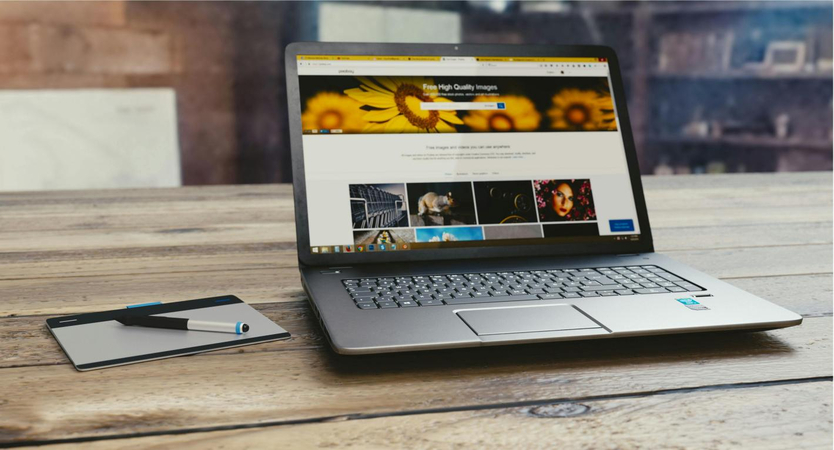

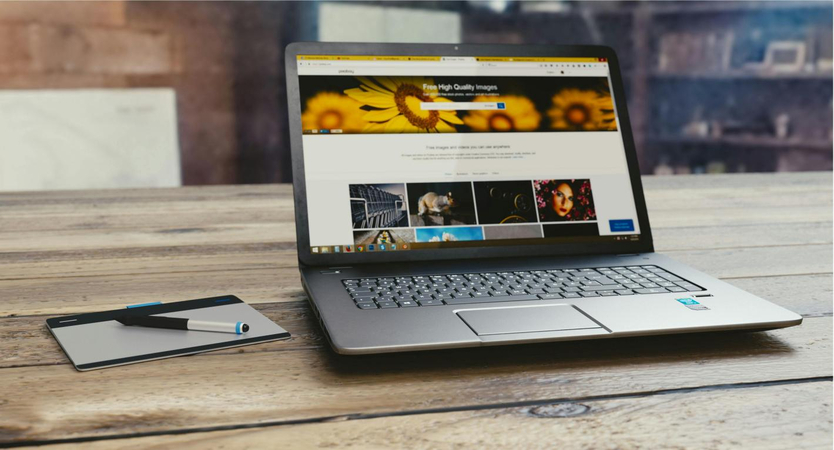


Teile diesen Artikel:
Wählen Sie die Produktbewertung:
Joshua Hill
Chefredakteur
Ich bin seit über fünf Jahren als Freiberufler tätig. Es ist immer beeindruckend Wenn ich Neues entdecke Dinge und die neuesten Erkenntnisse, das beeindruckt mich immer wieder. Ich denke, das Leben ist grenzenlos.
Alle Artikel anzeigenKommentar hinterlassen
Erstellen Sie Ihre Rezension für HitPaw-Artikel